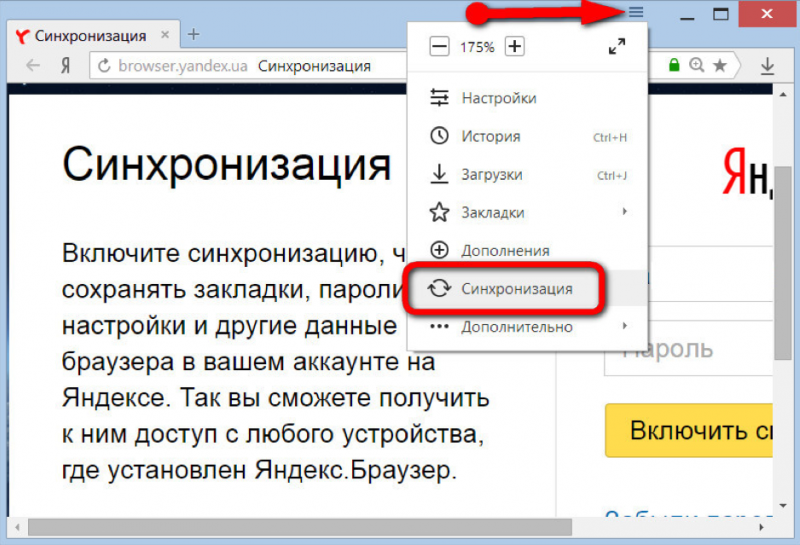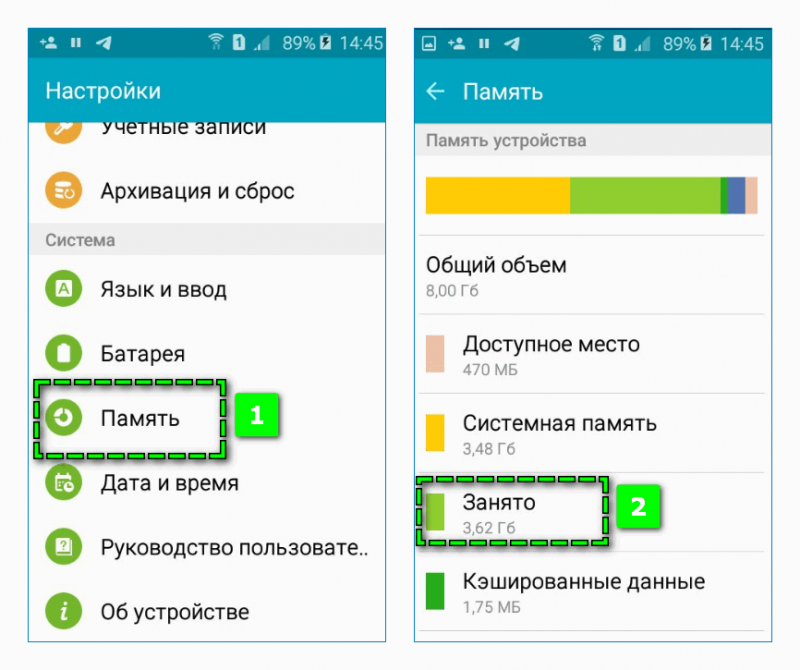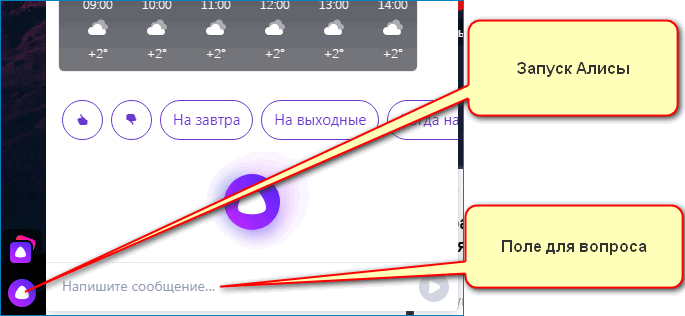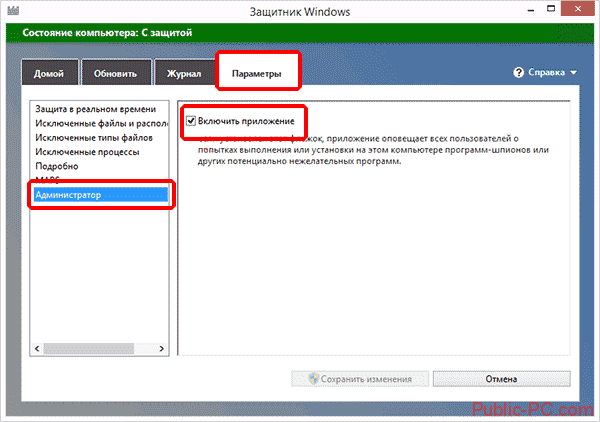Яндекс браузер лайт для андроид
Содержание:
Как скачать и установить Алису на Андроид
Пользователи часто задают вопрос – как скачать Алису на телефон Андроид бесплатно? Алиса не имеет отдельного приложения и устанавливается с Яндекс Браузером, который бесплатно скачивается в Плэй Маркете. Для этого нужно:
- Открыть Play Market на девайсе под управлением Андроид.
- В строке поиска задать «Яндекс Браузер».
- Открыть страницу приложения и выбрать опцию «Установить» или скачать Яндекс Браузер здесь.
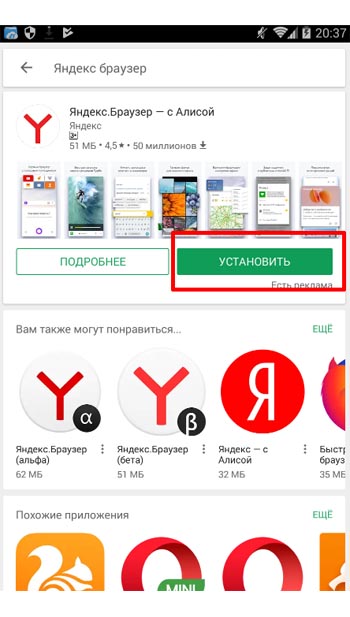
Если Яндекс Браузер установлен на девайсе ранее, можно сразу перейти к установке Алисы. Для этого:
- В строке поиска Плэй Маркета задать «Алиса Яндекс».
- Перейти на страницу программы и нажать на «Установить».
Как настроить Алису на устройстве Android
Настройки голосового помощника Алисы располагаются непосредственно в веб-обозревателе и диалоговом окне. Чтобы активировать требуемые опции предстоит выполнить несколько шагов:
Перед тем, как настроить Алису на Андроиде необходимо открыть Яндекс Браузер или кликнуть на виджет с изображением микрофона на экране смартфона.
Нажать на иконку с изображением 3-х горизонтальных полосок в левом верхнем углу экрана.
Выбрать «Настройки» и в открывшемся окне установить тумблеры интересующих опций в нужное положение.
Перейти на страницу «Голосовая активация». По умолчанию функция активирована. Если нет необходимости в использовании Алисы, требуется передвинуть тумблер в положение «выключено», и она перестанет реагировать на вопросы «Слушай, Алиса», «Слушай, Яндекс».
Опция «Офлайн-поиск» пригодится при отсутствии Интернета. Результаты поиска по часто задаваемым вопросам загружаются в память и используются при перебоях в сети
Важно знать, что информационная база функции потребует немало места в памяти гаджета.
Открыть диалоговое окно Алисы и кликнуть на знак настроек — 3 точки.
В открывшемся окошке выбрать нужную опцию:
- «Что умеет Алиса» – пользователь узнает функциональные возможности помощника;
- «Очистить историю» – удаляет переписку ранних периодов;
- «Обратная связь» – разрешает задать вопрос разработчику или получить консультацию технической поддержки.
Как активировать Алису Яндекс голосом
Установка и настройка Алисы на гаджет завершены. Остается узнать, как активировать Алису голосом на Андроиде. Самый простой способ — использовать виджет, включенный в приложение Яндекс. Нажав на значок микрофона, можно задать вопрос, начинающийся со слов «Слушай, Алиса», «Слушай, Яндекс».
Запускать Алису голосом на заблокированном экране, не заходя в Яндекс не получится. Компания Гугл имеет приоритетное право на установку своего Голосового Ассистента на устройствах Андроид, и любой другой помощник не будет полноценно работать рядом с таким соседом.
Однако существует вариант, разрешающий запускать голосом Алису даже на заблокированном экране смартфона. Сделать это можно через Google Assistant и функцию Voice Match, доступную на Android 5 и выше. Для этого нужно:
- Установить Гугл Ассистент и активировать функцию Voice Match.
- Заблокировать экран гаджета. Сказать «Окей, Гугл». Google Ассистент перейдет в состояние ожидания команды голосом.
- Попросить «Открой Яндекс». Откроется веб-обозреватель Яндекс со встроенной Алисой.
- Сказать «Слушай, Алиса», и голосовой ассистент активируется.
- Можно начинать диалог, например, спросить про новинки технологий.
Стоит отметить, что Войс Матч не работает на некоторых гаджетах на платформе Андроид, например, на смартфонах Xiaomi.
Возможности
Рруководство пользователя Яндекс браузером с Алисой подскажет тебе все возможности и функции ассистента. Выделим самые полезные из них, которые пригодятся каждому пользователю:
- Поиск информации в интернете;
- Подсказка о наличии пробок и дорожной ситуации;
- Рассказ прогноза погоды, свежих новостей, времени и дня недели;
- Информация о курсе валют;
- Вызов такси;
- Запуск приложений;
- Игры и простой разговор.
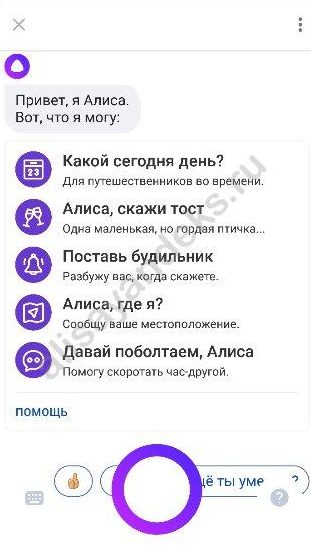


Смотри интересный видео обзор:
Интерфейс и управление
Лайт-версия мобильного веб-обозревателя от Yandex имеет простой дизайн, не содержащий ничего лишнего.

На главном экране вверху расположены закладки для быстрого доступа к избранным сайтам. В самом низу находится строка поиска. В центральной части расположен сервис Яндекс Дзен. Для показа новых новостей необходимо пролистывать экран вниз. При желании Дзен можно отключить в настройках. Голосовой помощник на главном экране, который есть в полной версии, отсутствует.
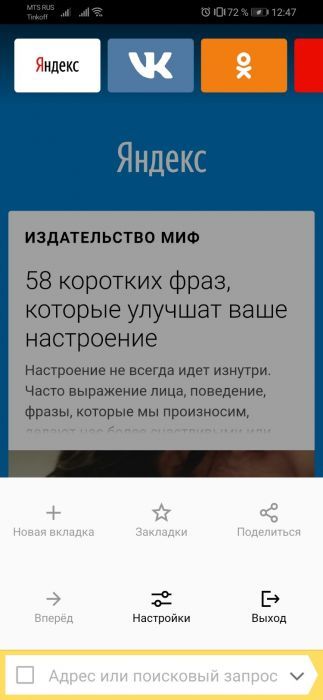
Здесь пользователь может:
- открыть новую вкладку;
- отключить ленту рекомендаций;
- добавить страницу в закладки;
- очистить историю.

На этом возможности браузера заканчиваются, но их достаточно для комфортного веб-серфинга большинства пользователей.
Яндекс.Браузер для Android скачать бесплатно
| Версия | Платформа | Язык | Размер | Формат | Загрузка |
|---|---|---|---|---|---|
| * Бесплатный браузер! | |||||
|
Яндекс.Браузер для Android |
Android |
Русский | 77,6MB | .apk |
Обзор браузера Яндекс.Браузер для Android
Яндекс Браузер для Android – приложение для комфортной работы в сети с планшета или смартфона. Обладает приятным на вид минималистичным интерфейсом, со встроенными виджетами различных сервисов от разработчика.
Особенности приложения
Яндекс Браузер обеспечивает безопасный выход в интернет для владельцев гаджетов, функционирующих под управлением ОС Андроид. В версии, предназначенной для установки на мобильные устройства, сохранена основная функциональность десктопного варианта. Реализована технология Турбо, обеспечивающая экономию трафика и ускоренную загрузку страниц при медленном соединении. С помощью синхронизации данных пользователь получает доступ к своей личной информации с любого устройства, независимо от своего географического положения.
-
– Приватность
Историю просмотров и куки можно удалять вручную, а при выходе в сеть в режиме инкогнито никакие личные данные, включая пароли, списки загрузок и поисковые запросы, не сохраняются, что делает практически невозможным отслеживание действий пользователя. -
– Табло
Существует панель виртуальных закладок, в которой отображаются наиболее часто посещаемые ресурсы. -
– Блокировка рекламы
Предусмотрена возможность подключения дополнительного компонента, который блокирует баннеры и другие всплывающие окна, избавляет пользователя от просмотра назойливой рекламы и помогает экономить трафик, что особенно актуально при лимитном интернете. -
– Лента новостей и видео
Присутствует лента, в которой отображены популярные ролики и последние новости. Их отбор осуществляется для каждого пользователя персонально, с учетом его интересов и предпочтений.
Разработчик продолжает систематически трудиться над проектом, регулярно выходят новые выпуски браузера, с исправленными ошибками и усовершенствованным функционалом.
Облегченная версия
Существует облегченный вариант мобильного Яндекс Браузера – Лайт, с уменьшенным энергопотреблением, в котором реализован только самый необходимый функционал, без дополнительных опций и расширений. Адресная строка и строка поиска объединены, в поле можно вводить не только url сайтов, но и поисковые запросы. При недостатке внутренней памяти гаджета предусмотрена возможность переноса приложения на карту памяти стандарта microSD.
Браузеры
| Opera Opera Opera для Windows Opera для Android Opera для Mac OS Opera для Linux Google Chrome для Android Google Chrome для Mac OS X Google Chrome для Linux Google Chrome Mozilla Firefox для Windows Mozilla Firefox для Android Mozilla Firefox для Mac OS Mozilla Firefox для Linux Яндекс.Браузер для Mac OS Яндекс.Браузер для Android Яндекс.Браузер для Linux Tor Browser для Mac OS Tor Browser для Linux Tor Browser для Windows Tor Browser для Android Chromium для Mac OS Chromium для Linux Chromium для Windows Chromium для Android |
Google Chrome Opera Яндекс.Браузер Mozilla Firefox Edge Internet Explorer Chromium Tor Browser |
Интерфейс и основные возможности
Если сравнивать с полной версией Яндекс Браузера для Андроид, это приложение выглядит несколько проще. Тут, например, нет настраиваемых фонов, а текущая страница при открытии адресной строки не уходит на фон. Все эти функции расходуют ресурсы устройства, чего разработчики как раз старались избежать.
Поэтому интерфейс приложения очень прост. При открытии вы увидите аналог Табло – страница с визуальными закладками, кликом по каждой из которых можно перейти на соответствующую страницу. По умолчанию установлено четыре закладки: поиск Яндекса, VK, Одноклассники и YouTube.
Конечно, пользователь имеет возможность настроить Табло под свои задачи. Для удаления закладки надо совершить действие, аналогичное удалению приложения на смартфоне: просто зажать пальцем закладку и нажать впоследствии на появившуюся кнопку удаления.
Добавить закладку тоже очень просто. Надо перейти на желаемую страницу и кликнуть по кнопке функций – она расположена в правой части умной адресной строки и выглядит, как три серые точки. Кликнув по ней, вы откроете окно, в котором можно нажать на пункт добавления в закладки. После этого иконка установленной страницы появится на Табло.
Под закладками расположена умная лента рекомендаций из Яндекс Дзена. Если вы пользуетесь данным сервисом, то в зависимости от ваших предпочтений там будут показываться те или иные новости. По умолчанию же новости выбираются сервисом без учета предпочтений пользователя. Ленту Дзена также можно отключить в меню настроек.
В нижней части установлена умная строка. При вводе в нее запроса будет осуществлен поиск при помощи Яндекса. Также туда можно вводить и прямые адреса страниц. В этом случае будет совершен переход на нужный сайт.
В левой части умной строки расположена кнопка открытия текущих вкладок. Возле нее есть цифра, которая показывает, сколько страниц сейчас открыто. Нажав на кнопку, вы откроете список страничек, и сможете перейти на любую из них. Также справа есть кнопки закрытия каждой вкладки.
В целях сохранения места в памяти устройства в настройках также можно очистить кэш. Это позволит держать систему в чистоте и освобождать лишние мегабайты.
Таким образом, Яндекс Браузер Лайт является простым и удобным интернет-обозревателем, который позволит вам комфортно путешествовать по Сети, не загружая при этом устройство.
На телефоне
На мобильном устройстве включить Алису можно несколькими способами. Чтобы лучше разобраться с данным вопросом, рассмотрим отдельно смартфон на базе android и с операционной системой Ios.
Android
Алису в Яндекс браузере на андроид устройстве можно включить таким способом:
- Открываем наш браузер на основной странице. По центру экрана расположена строка поиска, в правой её части находится значок в виде трех точек. Кликаем по нему.
- Появится раздел с различными возможностями Яндекса. Жмем на пункт «Настройки», который находится в самой нижней строчке.
- После этих действий откроется страница с настройками приложения. Спускаемся вниз до раздела «Поиск». Чуть ниже увидим графу «Голосовые возможности». Один раз кликаем по данной строчке.
- В новом окне нужно поставить точку напротив пункта «Голосовой помощник Алиса». На этой же странице найдем строчку «Добавить на домашний экран» и нажмем на неё.
- По центру экрана появится небольшое окошко. Кликаем по кнопке «Добавить автоматически».
- Готово! Теперь на главном экрана нашего смартфона будет находиться ярлык голосового помощника «Алиса».
- Если нажать на данный значок, то откроется следующая страница:
Уже здесь можно будет задавать различные вопросы и команды.
Способ 2
Есть и другой способ по включению Алисы. Выглядит он так:
- Просто откроем наш Яндекс браузер на главной странице. В левой части поисковой строки увидим значок микрофона.
- Кликнем по нему один раз. Вот и все. После нескольких кликов, перед нами будет открыт голосовой помощник «Алиса», ожидающая наших команд или вопросов.
Способ 3
Последний способ, как включить Алису в Яндекс браузере. Для его достижения выполним ряд простых действий:
- Вызовем меню со всеми приложениями на нашем смартфоне. Найдем среди них Яндекс браузер, и пальцем будем удерживать на нем до появления такого окна:
- Теперь удерживаем пальцем на строчке «Алиса». Появится значок, который нужно перенести в любое свободное место на экране.
- Как такое место найдено, отпускаем ярлык. Готово! Теперь на нашем экране есть значок для быстрого открытия Алисы. Если место выбрано не удачно, то иконку можно будет легко перенести в другое свободное пространство.
- Если один раз кликнуть по данному значку, то откроется голосовой помощник «Алиса» в Яндексе.
iPhone
Для того чтобы включить голосового помощника от Яндекса на айфоне, нужно выполнить ряд несложных действий:
- Запустим наш браузер на главной странице. По центру экрана найдем строчку с поиском, а в левой её части увидим значок микрофона. Нажмем один раз на данную иконку.
- Таким образом, мы активируем «Алису». К сожалению, это единственный способ по запуску голосового помощника в Яндекс браузере.
Как сказано выше, другими способами включить Алису не получится. В настройках нет такого пункта, как создание ярлыка голосового помощника на экране смартфона.
Подводя итоги моей статьи, можно сказать, что вы теперь умеете включать Алису от Яндекс браузера с компьютера и телефона. Я рассказал об основных способах запуска голосового помощника, вам лишь остается выбирать, каким из представленных методов воспользоваться.
Описание и рекомендации
Yandex Browser – бесплатный обозреватель глобальной сети, разработанный одноименной компанией. Продукт поддерживает режим турбо, жесты мышью, имеет опцию финансовый советник и прочие полезные функции.
Официально новый браузер был запущен осенью 2012 года. Последняя версия программы на ПК совместима с основными операционными системами: Windows 7 и старше, macOS, Linux.
В 2013 году вышло мобильное приложение, функционирующее на платформах Android, iOS. Все редакции обозревателя выпускаются на русском и ряде других языков.
Загрузить Yandex Browser на компьютер под управлением Windows
Актуальный релиз софта для Виндовс 10 продолжает использовать движок Blink, поэтому функционал продукта во многом аналогичен веб-браузеру Chromium. Программой даже поддерживаются его расширения, а также дополнения (аддоны) Opera.
Среди возможностей Yandex Browser в Windows 8 – 10 и 7, особый интерес для пользователя представляют:
- режим турбо, ускоряющий загрузку «тяжелых» веб-страниц, и обеспечивающий обход блокировок (опция работает не всегда);
- советник – эффективный инструмент онлайн шопинга, автоматически отображающий предложения с наименьшими ценами на конкретный товар;
- табло – панель быстрого запуска, содержащая популярные, а впоследствии наиболее посещаемые, интернет ресурсы;
- просмотр видео с переносом клипа в отдельное окно, а также встроенные средства отображения форматов PDF, Microsoft Office.
На обозревателе реализована технология Протект с защитой активного типа. Пакет безопасности Protect включает шифрование трафика по WiFi, протекцию паролей, SafeBrowsing API – предупреждение об опасных страницах, прочие антивирусные инструменты.
В Яндекс браузере используется поиск с учетом морфологии. Опция активируется сочетанием клавиш «Ctrl+F» и подсвечивает все вариации заданного текста, включая падежи и различные окончания.
Более ранние выпуски на ПК и ноутбук
Поддержка Windows Vista, более старых изданий операционных систем Microsoft прекращена компанией в 2017 году. В частности последняя работоспособная редакция обозревателя для Windows XP – 17.4.1.1026.
Другие ранние версии Яндекс Браузера, рекомендуемые для скачивания:
- ЯБ 15.12.1.6475 (2015). Имеет поддержку PPAPI версии Flash плеера, позволяет выделять текст внутри таблиц.
- ЯБ 16.9.1.863 (2016). Впервые реализована встроенная защита от кражи данных банковских карт.
- ЯБ 17.6.1.749 (2017). Добавлена возможность редактировать документы через облачные технологии.
- ЯБ 19.1.0.2644 (2018-19). Усовершенствованы возможности безопасных онлайн платежей, отлажена функция сохранения реквизитов банковской карты прямо в браузере.
Работа с обозревателем на Андроид устройствах
Установить приложение на телефон выгодно по ряду причин. Это функции, заимствованные со стационарной редакции софта, но особенно полезные на мобильных аппаратах.
Арсенал включает Turbo режим, технологию Protect, а также встроенный переводчик, функционирующий на базе нейронных сетей.
Дополнительно, браузер на смартфон имеет голосовой ассистент «Алиса» и внешний модуль для блокировки назойливых коммерческих предложений.
Технология Антишок отключает баннеры содержащие насилие, непристойности и рекламу, угрожающую безопасности устройства.
Для посещения веб-страниц на Андроид аппаратах можно использовать режим «Инкогнито». Вся история серфинга, введенные пароли и заполненные формы не сохраняются в памяти телефона.
Наконец, использовать смартфон или планшет в роли электронной книги позволяет режим чтения. Активация функции убирает меню и прочие сторонние элементы веб-страницы, оставляя в поле зрения пользователя только текст и привязанные к нему иллюстрации.
Скачать Yandex Browser на iPhone
Альтернативно установить обозреватель можно на мобильные устройства под управлением iOS. Возможности приложения на смартфонах и планшетах от Apple аналогичны изданию софта для Android.